Call of Duty: Infinite Warfare è un altro videogioco sparatutto in prima persona ricco di azione sviluppato da Infinity Ward e pubblicato da Activision nel 2016. Il gioco è disponibile per piattaforme Microsoft Windows, PlayStation 4 e Xbox One. Sebbene tutti i giochi in franchising COD abbiano più problemi, non possiamo negare che la maggior parte degli utenti di PC devono affrontare bug o errori. Impossibile partecipare alla sessione, Stato: il messaggio di errore Bamberga su COD Infinite Warfare è uno di questi e se stai affrontando lo stesso, controlla questa guida.
Come suggerisce il titolo, questo particolare messaggio di errore appare ogni volta i giocatori stanno cercando di partecipare alla sessione online (multigiocatore). Questo problema può verificarsi su PC Windows o anche su altre piattaforme console. Poiché molti giocatori sono interessati da questo problema, qui abbiamo un paio di soluzioni comuni e funzionanti che dovresti provare una volta.
Risolto COD Infinite Warfare: Impossibile partecipare alla sessione, Stato: Bamberga
Come tutti sappiamo, il semplice riavvio del PC o della console o anche il riavvio di un particolare gioco può correggere il messaggio di errore menzionato per la maggior parte del tempo. Tuttavia, ciò potrebbe non funzionare sempre per tutti i giocatori. Quindi, diamo una rapida occhiata ad alcune delle possibili soluzioni alternative di seguito.
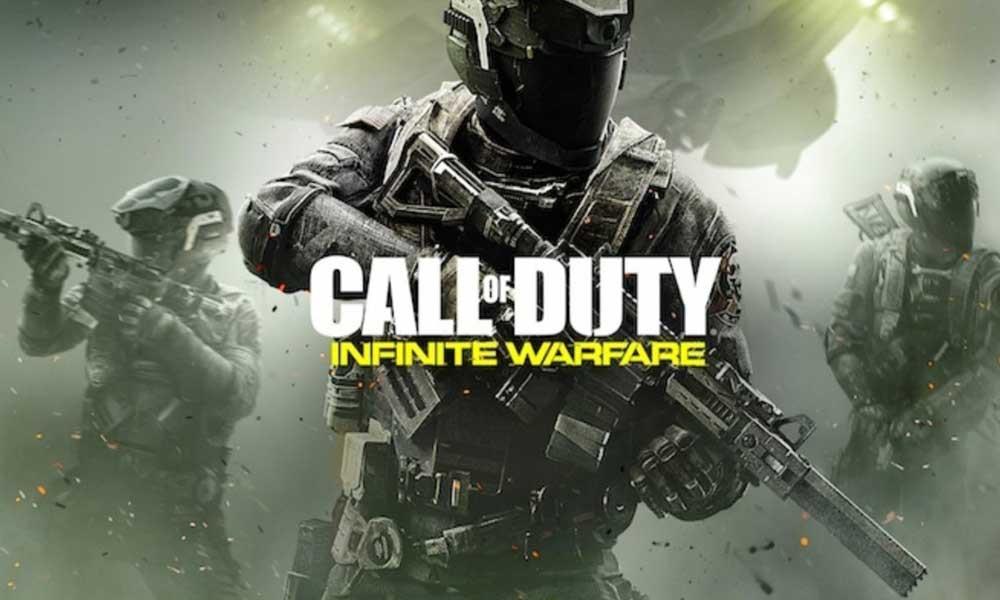
1. Verifica e abilita NAT
L’abilitazione del NAT (Network Address Translation) è una delle parti più importanti per i giocatori in caso di problemi con il tipo NAT. In tal caso, i server di gioco non possono essere collegati durante la riproduzione di giochi sulla console PC/Xbox/PS4. Quindi, puoi prima controllare il tuo tipo di NAT di seguito.
Per Windows:
Annunci
- Premi il pulsante Windows sulla tastiera per aprire il menu Start. Oppure puoi anche fare clic su Avvia.
- Ora, digita Rete Xbox e premi Invio.
- Qui puoi vedere che il tipo NAT è chiuso o attivato. Se vedi che il tipo NAT mostra “Teredo non è in grado di eseguire la qualità”, significa che è chiuso.
- Quindi, fai semplicemente clic sul pulsante “Risolvi” in basso e il sistema dovrebbe risolvere il problema.
Per Xbox:
- Premi il pulsante Xbox sul controller > Apri il menu Guida.
- Seleziona Sistema > Scegli Impostazioni > Vai alla rete.
- Seleziona Impostazioni di rete > Vai a Stato corrente della rete.
- Controlla il tipo NAT se mostra Aperto o Chiuso.
- Se chiuso, prova a risolverlo dall’opzione seguente.
Per PS4:
- Dal menu principale di PS4, vai su Impostazioni.
- Accedi al menu Rete > Vai a Visualizza stato connessione.
- Se stai ricevendo NAT TYpe 2/3, dovresti controllare il router o contattare il tuo ISP per accenderlo.
2. Abilita UPnP per aprire NAT
Se, nel caso, hai confermato che il tuo NAT è chiuso o limitato per qualche motivo ed è per questo che ricevi il messaggio di errore Bamberga sul tuo gioco Infinite Warfare mentre provi a partecipare online, questo passaggio ti tornerà utile. È possibile abilitare UPnP (Universal Plug and Play) dalle impostazioni del router.
3. Impostare Port Forwarding
- Avvia uno qualsiasi dei tuoi browser web sul tuo PC.
- Accedi alla home page del router o alla pagina delle impostazioni.
- Vai all’opzione Wireless avanzata > Seleziona Port Forwarding. (inoltro NAT)
- Ora, abilita le porte TCP e UDP come segue per tutte e tre le piattaforme di gioco.
- PC (TDP): 3074, 27015-27030, 27036-27037
- PC (UDP): 3074, 4380, 27000-27036
- PS4 (TCP): 80, 443, 1935, 3074, 3478-3480
- PS4 (UDP): 3074, 3478-3479
- Xbox One (TCP): 53, 80, 3074
- Xbox One (UDP): 53, 88, 500, 3074, 3076, 3544, 4500
- Una volta terminato, riavvia anche il router e il PC.
- Se stai utilizzando PS4 o Xbox One, riavvia anche il router e la console.
4. Usa IP statico (solo console)
L’utilizzo di un indirizzo IP statico può forzare facilmente la tua console a eseguire correttamente il gioco. Ma prima di tutto, potresti dover controllare il tuo indirizzo IP statico dal tuo computer.
Annunci
- Accendi PC/Laptop Windows.
- Fare clic su Start > Digita cmd e fare clic con il pulsante destro del mouse sul prompt dei comandi.
- Seleziona Esegui come amministratore.
- Ora, digita ipconfig sul prompt dei comandi e premi Invio.
- Qui otterrai l’indirizzo IPV4. Annotare l’indirizzo.
- Vai su Impostazioni PS4 > Scegli Rete > Vai a Visualizza stato connessione.
- (Xbox) Vai a Impostazioni Xbox > Seleziona Tutte le impostazioni > Rete > Impostazioni di rete.
- Quindi, inserisci il tuo indirizzo IPV4 copiato nella sezione Indirizzo IP.
- Salva le modifiche e riavvia la console.
Questo è tutto, ragazzi. Ci auguriamo che tu abbia trovato questo articolo molto utile. Per ulteriori domande, puoi commentare di seguito.
